本教程操作环境:windows7系统、Microsoft Office Excel2016版、Dell G3电脑。
方法一(禁用受保护视图)
excel2016打开文件提示“文件已损坏,无法打开”,点击确定按钮,进入空白程序界面。
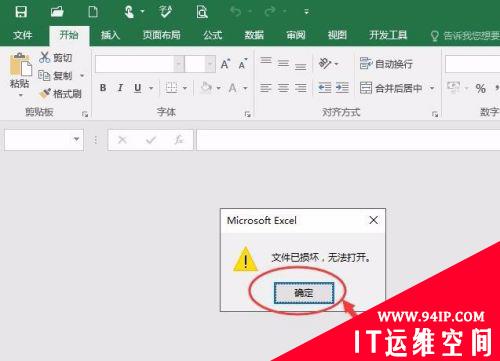
在空白程序左上角点击文件按钮,如下图所示
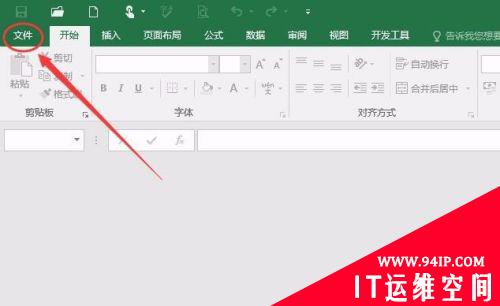
在文件菜单中点击选项,如下图所示
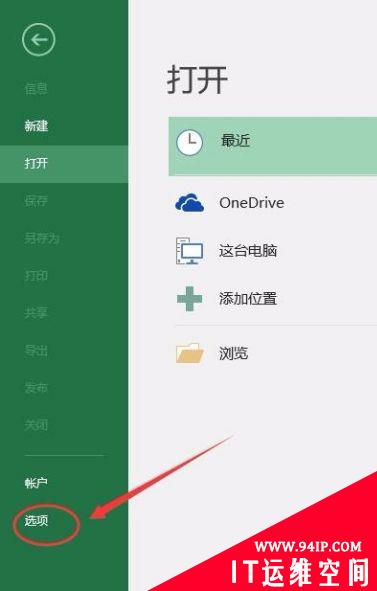
在选项中选择“信任中心”→“信任中心设置”,如下图所示
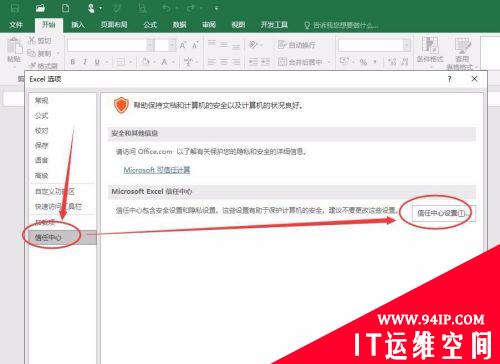
在信任中心设置边栏选择受保护的视图,将下图所示的三个复选框去掉勾(不勾选),点击确定按钮即可,重新打开,就可以正常使用了!
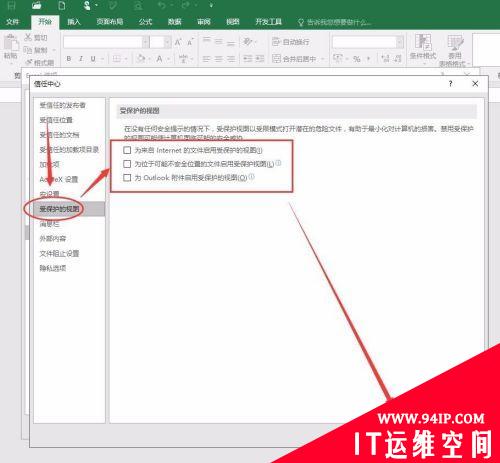
方法二(添加受信任位置)
还是进入excel2016—-选项—-信任中心—-信任中心设置,点击“受信任位置”,如下图所示
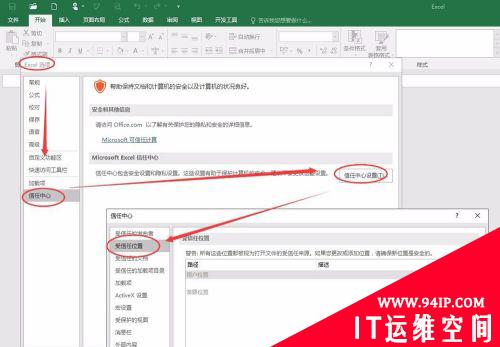
选择“添加新位置”,在弹出的对话框点“浏览”选择你的文件所在位置,勾取“同时信任此位置的子文件夹”,确定即可
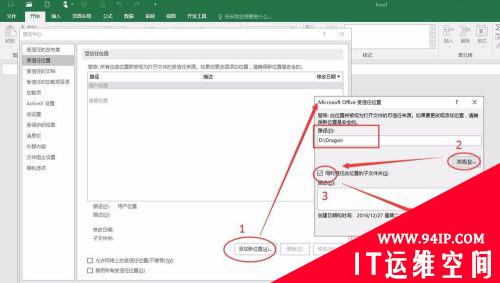
再次点确定,关闭excel2016,再打开文件,这次就正常打开文件咯。
转载请注明:IT运维空间 » windows » excel文件已损坏无法打开怎么办 文件损坏无法打开怎么办



















发表评论